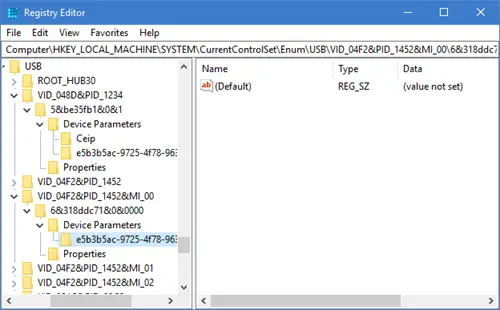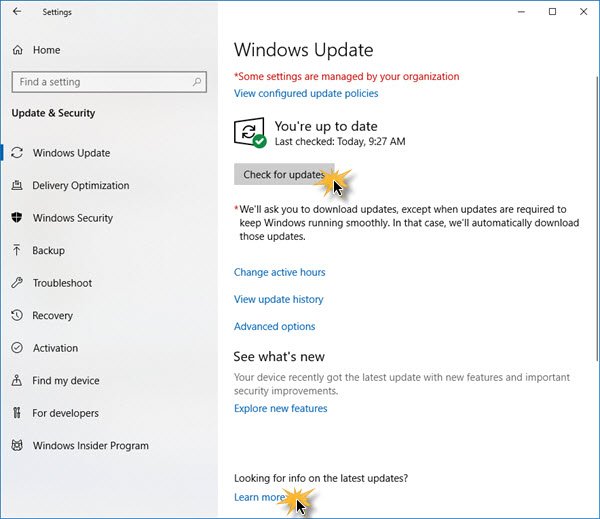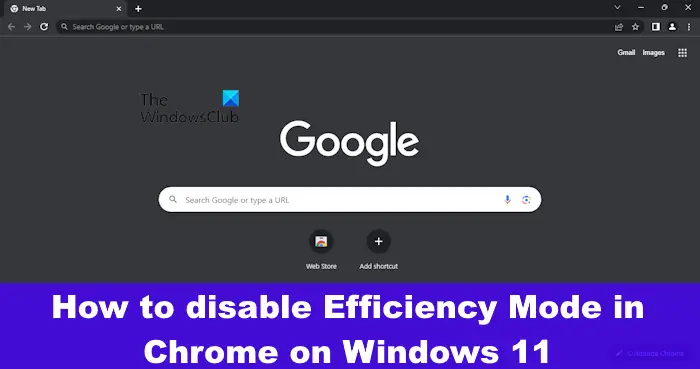Windows 11 または Windows 10 にアップグレードした後、PC からユーザー アカウントが失われていますか? Windows コンピュータを次のバージョンにアップグレードした後、1 つ以上のユーザーアカウントが見つからない、または消えてしまった場合は、この投稿が問題の解決に役立ちます。
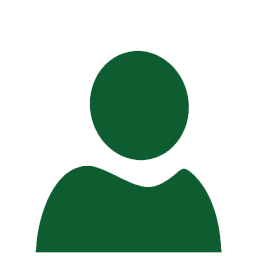
アップグレード後にユーザー アカウントが見つからない
問題の過程で、見つからなかったユーザー アカウントのエントリが Users ディレクトリの内部にあることがわかりました。また、名前変更オプションがグレー表示されているため、エントリの名前を変更できませんでした。また、同じ名前で新しいユーザー アカウントを作成しようとすると、明らかに、窓私たちにそうすることを許しませんでした。
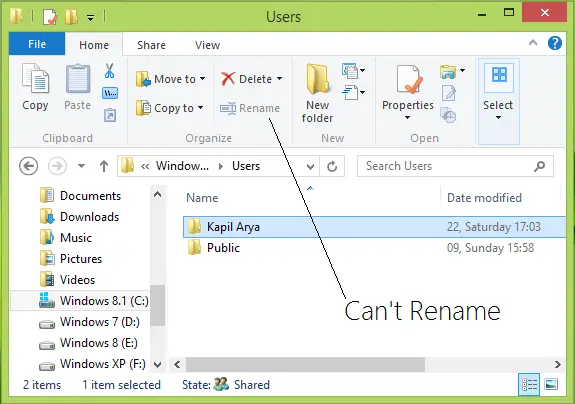
では、この問題をどうやって解決すればいいのでしょうか?さて、この記事ではこれを修正する方法を説明します。少し調査した結果、行方不明のユーザーがまだ内部で利用できることがわかりました。窓しかし、グループ メンバーシップが失われています。つまり、このユーザーが所属するグループがないため、利用できません。これは次の方法で確認できます。
1.プレスWindowsキー+R組み合わせ、タイププットsysdm.cplで走るダイアログボックスを押して、入力を開くにはシステムのプロパティ。
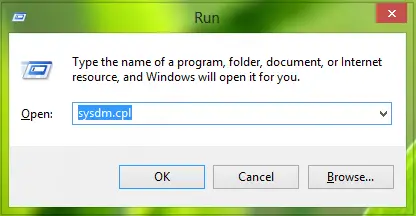
2.でシステムのプロパティウィンドウ、に切り替えます高度なタブの下にあるユーザープロフィール、 クリック設定。
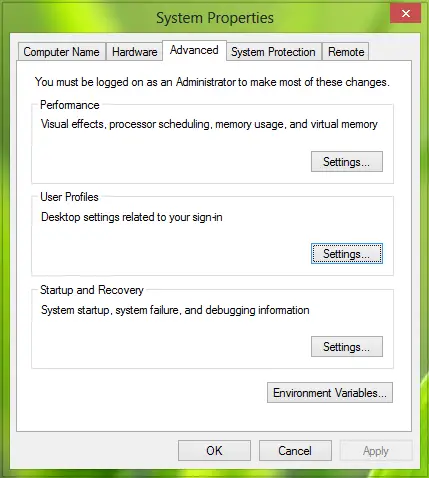
3.これで、システム上のすべてのユーザー アカウントを確認できるようになりました。のアカウントが不明ですここはどのグループにも属していないユーザー アカウントです。
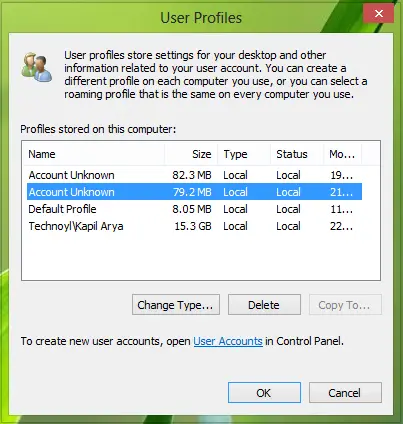
したがって、何らかの方法でそのユーザーを任意のグループに追加すると、そのユーザーをローカル ユーザー アカウントとして回復できます。不足しているユーザー アカウントをグループに含めるには、次の手順に従う必要があります。
1.管理画面を開きますコマンドプロンプト。
2.次のコマンドを貼り付けて押します入力:
net localgroup "Administrators" [Computer Name]\[Missing User] /add
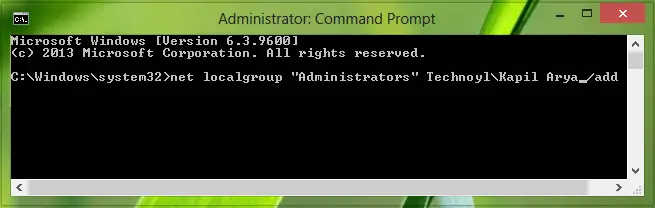
上記のコマンドでは、次のように置き換える必要があります[コンピュータ名]コンピュータ名と[行方不明のユーザー]アップグレード後に失われたローカル アカウントのユーザー名を使用します。再起動後、使用できるようになりますユーザーアカウントを回復するこのオプションはアップグレード後に欠落していました。
これがお役に立てば幸いです!